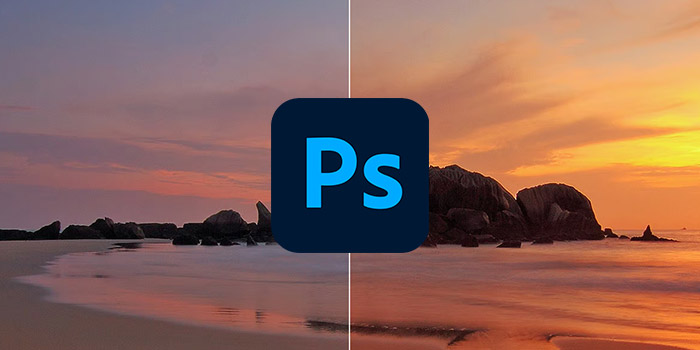
گاهی شما عکس های خود را در محیطی نامناسب میگیرید و این باعث میشود نورپردازی و رنگ عکس شما مناسب نباشد. 🎨 در این شرایط با نرم افزار فتوشاپ میتوانید رنگ خود را اصلاح کنید. در این مطلب از رهنامه به آموزش کامل ۹ روش تنظیم و اصلاح رنگ در فتوشاپ میپردازیم.
نحوه تصحیح رنگ در فتوشاپ
?How to Enhance Color in Photoshop
نرم افزار Photoshop قابلیت های مختلفی دارد که شما میتوانید از این قابلیت ها برای بهتر کردن و زیباتر کردن عکس های خود از آن ها استفاده کنید. یکی از کارهایی که میتوانید با این نرم افزار انجام دهید، تنظیم و اصلاح رنگ ها در عکس است. در ادامه روش های اصلاح رنگ در فتوشاپ را بررسی میکنیم.
تنظیم رنگ فتوشاپ با Auto Color
Auto Color یکی از ابزار های فتوشاپ برای اصلاح نور و رنگ عکس است. با این ابزار شما میتوانید فقط با یک کلیک رنگ عکس خود را اصلاح کنید برای دسترسی به تنظیمات رنگ فتوشاپ و استفاده از Auto Color از بالای صفحه روی Images و بعد از آن روی Auto Color کلیک کنید.
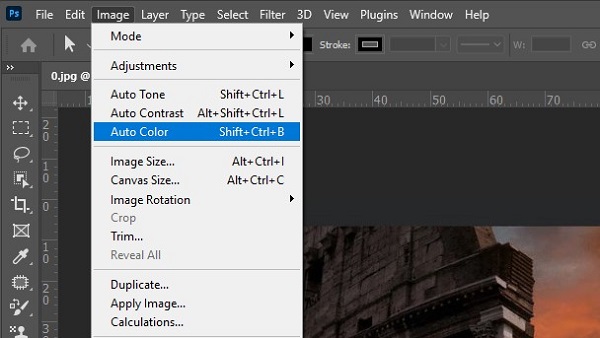
اصلاح رنگ پوست در فتوشاپ با استفاده از قابلیت Vibrance
برای اصلاح رنگ ها در فتوشاپ با استفاده از Vibrance ابتدا عکس خود را آپلود کنید. سپس در سمت راست، پایین صفحه آیکن دایره ای که نصف آن توخالی است و نصف آن رنگ شده را پیدا کنید.
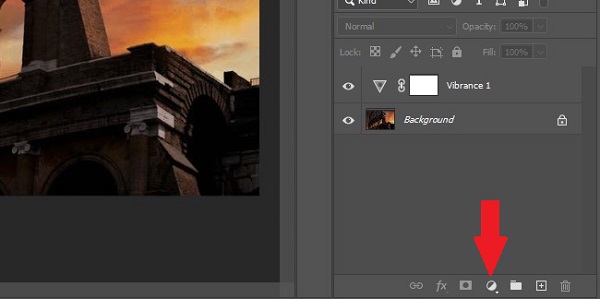
روی آن راست کلیک کنید و گزینه Vibrance را انتخاب کنید.
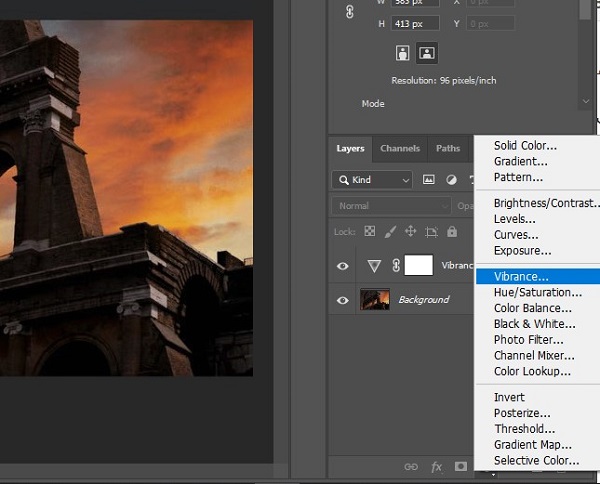
با انتخاب گزینه گفته شده دو نوار Vibrance و Saturation را در سمت راست بالای صفحه مشاهده میکنید. برای این دو نوار را به دلخواه خود جابه جا کنید.
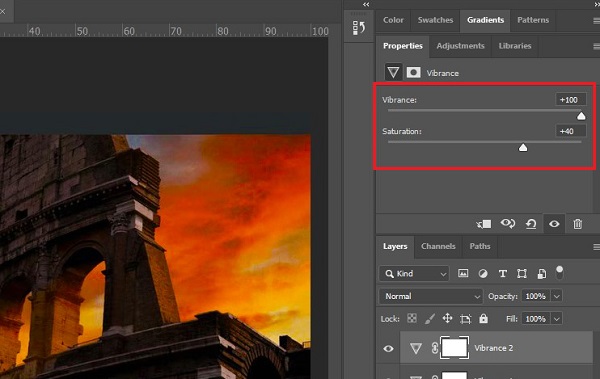
بعد از تنظیم رنگ تصویر برای تنظیم نور، کلید میانبر Ctrl+ L را فشار دهید. در کادر باز شده، سه پیکان مشاهده میکنید. پیکان سمت راست باعث تیره تر شدن سایه ها میشود. پیکان وسط برای تنظیم نور میانی است و پیکان سمت چپ برای روشن تر کردن هایلایت ها است.
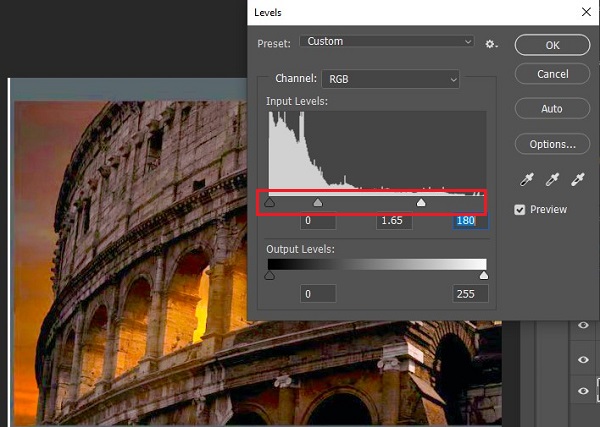
اصلاح رنگ عکس در فتوشاپ توسط Hue & Saturation
برای گرفتن زردی عکس در فتوشاپ توسط Hue & Saturation مجددا روی ایکن دایره ای پایین صفحه کلیک راست کرده و از منو باز شده Hue/Saturation را انتخاب کنید.
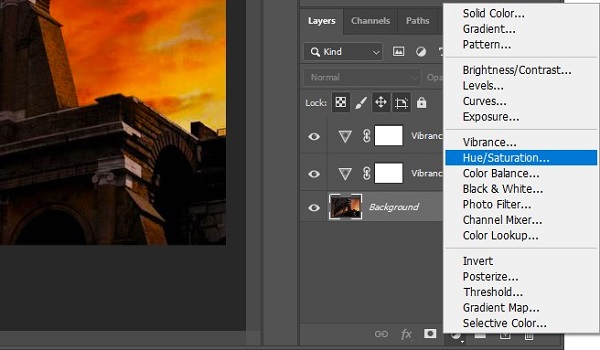
با این کار در همان منو سمت راست سه نوار Hue، Saturation، Lightness را مشاهده میکنید. نوار Hue رنگ قسمت انتخاب شده را تغییر میدهد. Saturation میتوانید اشباع رنگ را زیاد یا کم کند. نوار آخر یعنی Lightness برای تیره کردن یا روشن تر کردن رنگ است. با استفاده از نوار های مقابل خود رنگ عکس مورد نظر را به دلخواه تصحیح کنید.
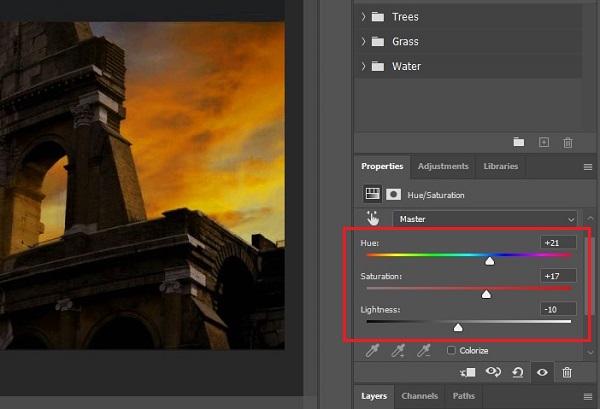
Selective Color پریست اصلاح رنگ فتوشاپ
یکی دیگر از گزینه ها که برای اصلاح رنگ و نور در فتوشاپ میتوانید از آن استفاده کنید، Selective Color است. با این ابزار شما یک رنگ را انتخاب میکنید و در کل عکس فقط همان رنگ را میتوانید تنظیم کنید و تغییر دهید و باقی رنگ ها تغییری نمیکنند. روی آیکن دایره ای پایین صفحه راست کلیک کنید و از منویی که برای شما باز خواهد شد Selective Color را انتخاب کنید.
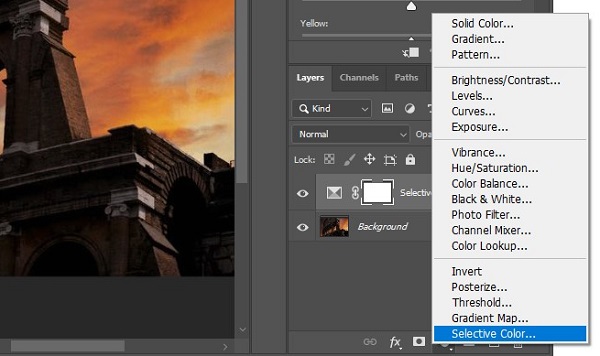
از منو کشویی Colors در بالای صفحه رنگ مورد نظر را انتخاب کنید. سپس از نوار های پایین منو کشویی Colors میتوانید با توجه به رنگی که انتخاب کردید، رنگ عکس را تغییر دهید.
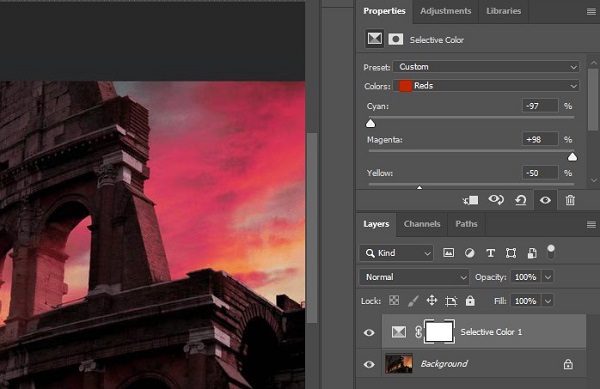
آموزش کامل اصلاح نور و رنگ در فتوشاپ با ابزار Curves
برای اصلاح رنگ با فتوشاپ با استفاده از ابزار Curves ابتدا مسیر Image > Mode > Lab Color را طی کنید.
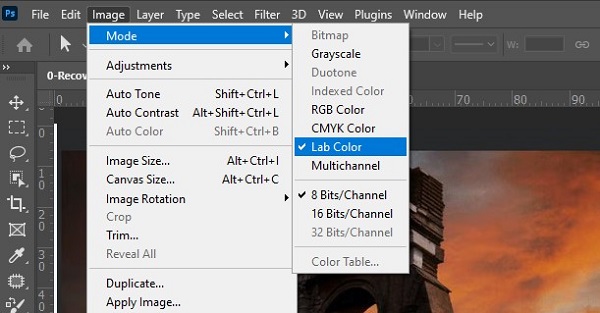
سپس مانند روش های قبل از پایین صفحه روی آیکن دایره ای کلیک کنید و از منو باز شده Curves را انتخاب کنید.
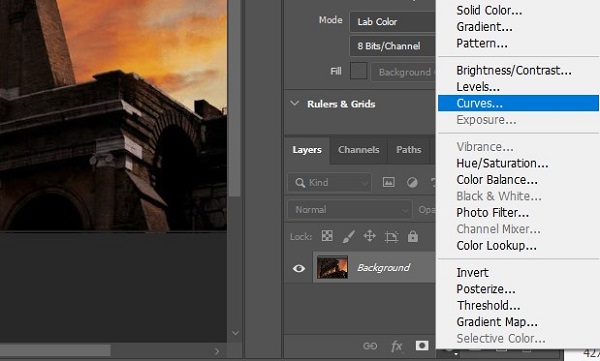
در بالاتر روی سه خط روی هم کلیک کنید و از منویی که برای شما باز خواهد شد، Curves Display Options را انتخاب کنید.
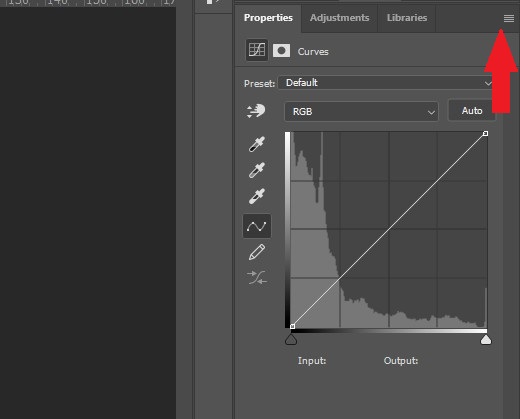
در کادر Curves Display Options مربع سمت راستی را انتخاب کرده و روی OK کلیک کنید.
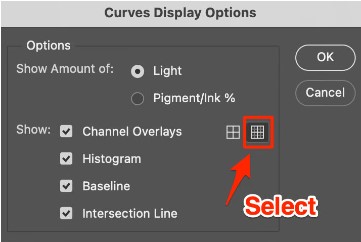
در آخر برای تغییر رنگ عکس نمودار را تغییر دهید.
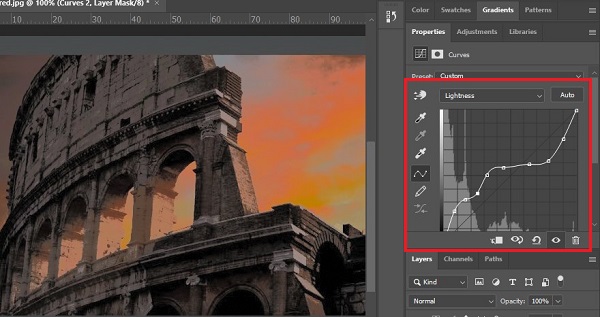
Color Balance ابزار اصلاح رنگ فتوشاپ
Color Balance نیز افکت اصلاح رنگ در فتوشاپ است. برای استفاده از Color Balance مسیر Images > Adjustments > Color Balance را طی کنید.
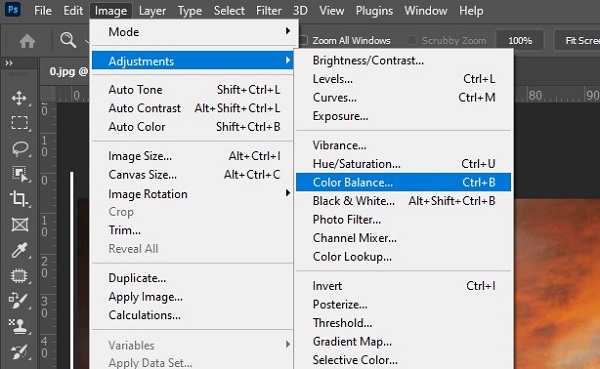
در کادر Color Balance با جابه جا کردن نوار ها میتوانید رنگ عکس خود را تغییر دهید.
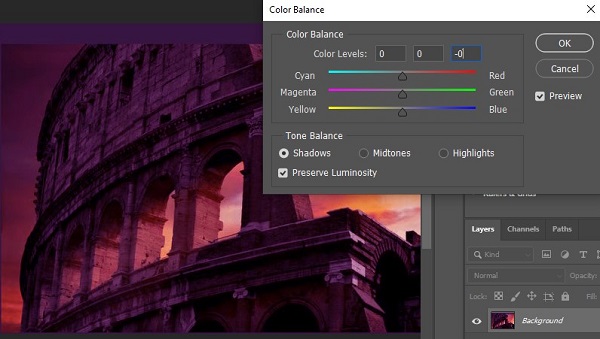
آموزش اصلاح رنگ در فتوشاپ با Photo Filter
Photo Filter یکی دیگر از ابزار هایی است که در فتوشاپ میتوانید از آن استفاده کنید. برای باز کردن کادر Photo Filter مسیر Image > Adjustments > Photo Filter را طی کنید.
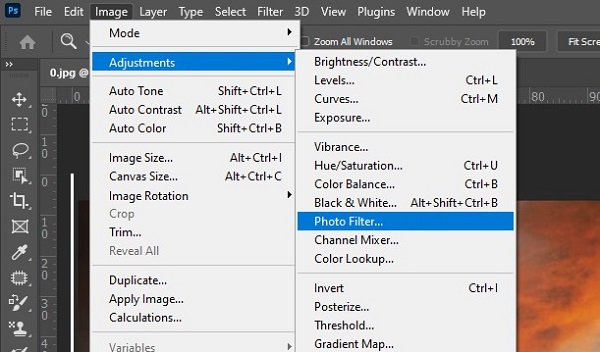
در کادری که برای شما باز میشود، Color را روی رنگی که میخواهید عکس شما به آن نزدیک تر شود را انتخاب کنید و از طریق نوار Density میزان رنگ را افزایش یا کاهش دهید.
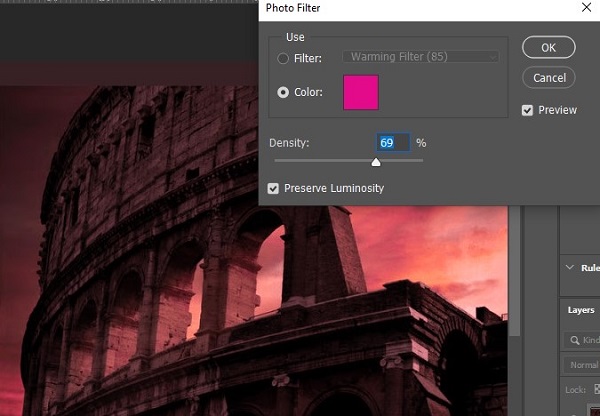
Match Color پلاگین اصلاح رنگ در فتوشاپ
برای استفاده از ابزار Match Color بعد از باز کردن عکس، مسیر Image > Adjustments > Match Color را در فتوشاپ طی کنید. در کادر Match Color از طریق نوار Luminance میتوانید درخشندگی، و با نوار Color Intensity، شدت رنگ و با نوار آخر یعنی Fade میتوانید محو شدگی را تغییر دهید.
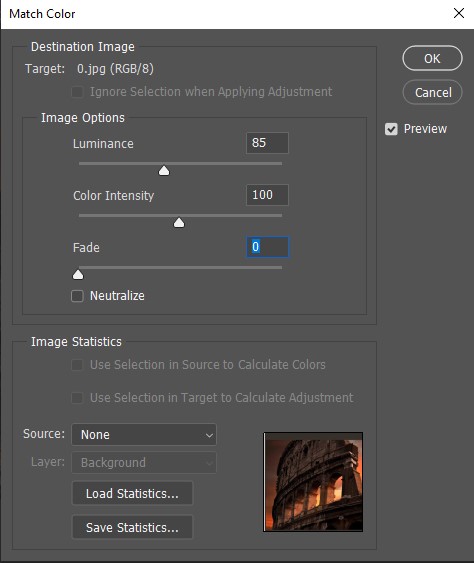
اصلاح رنگ اتوماتیک در فتوشاپ با Desaturate
آخرین گزینه ای که میتوانید از آن برای اصلاح نور عکس در فتوشاپ استفاده کنید Desaturate است. تفاوت این ابزار با سایر ابزار ها این است که شما کار خاصی نمیتوانید با Desaturate انجام دهید. این گزینه فقط عکس شما را سیاه و سفید میکند. اگر میخواهید رنگ عکس های خود را حذف کنید و عکس های خود را به سیاه و سفید تبدیل کنید، Desaturate گزینه مناسبی برای شما است. برای انجام این کار کافیست مسیر Image > Adjustments را طی کنید. در آخر روی Desaturate کلیک کنید.
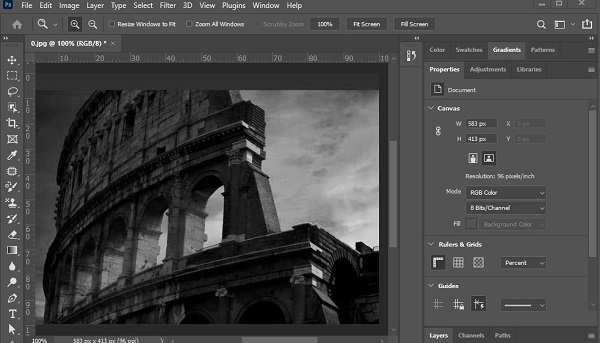
نظرات و پیشنهادات شما؟
در مطلب امروز راجع به روش های تنظیم رنگ عکس پرتره در فتوشاپ صحبت کردیم. آیا شما توانستید از روش های بالا برای بهبود رنگ در فتوشاپ استفاده کنید؟ شما میتوانید نظرات، پیشنهادات و تجربیات خود را در زمینه تنظیم رنگ در فتوشاپ برای چاپ در بخش دیدگاه با ما به اشتراک بگذارید.





